软件测试 > 测试技术 > 软件测试工具 > Rational软件测试工具 > RQM >
使用RQM中Dashboard仪表盘管理软件测试流程(3)
图 7. 欢迎页面编辑设置中的 Appearance
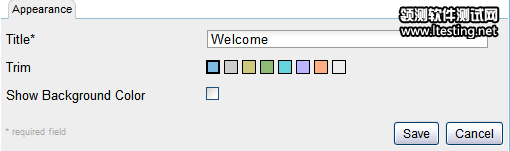
2)我的任务(My Task)
每条记录都具有四个属性 ID、 Summary、Artifact、 State。用户可以通过列表的 Filter 来过滤所需记录的信息,也可以点击各条记录来查看每条记录的详细信息。此 Viewlet 可以执行的具体操作有:编辑设置、刷新和复制 Viewlet。点击编辑设置,有两个 tab 分别是 Preference 和 Appearance。其中,Appearance 与 Welcome 中 Appearance 的设置相同,而 Preference 则包含选项 Item to show,用户可以根据自己的需要来选择要显示的属性个数。
图 8. 我的任务编辑设置中的 Preferences
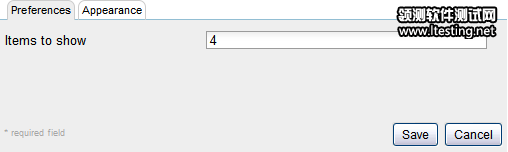
3)质量管理和辅导(Quality Manager Articles & Tutorials)
在这个 Viewlet 里面所列出的文章,可以通过点击链接直接关联到 DeveloperWorks 上的原文。此 Viewlet 包含的具体操作为:编辑设置、标识所有已读文章、标识所有未读文章、刷新、复制 Viewlet。点击编辑设置,包含两个 tab 分别是 Preference 和 Appearance。Appearance 与 Welcome 中 Appearance 的设置相同,而 Preference 则增加了一些输入项:URL、User、Password 和 Items to show。
图 9. 质量管理和辅导编辑设置中的 Preferences
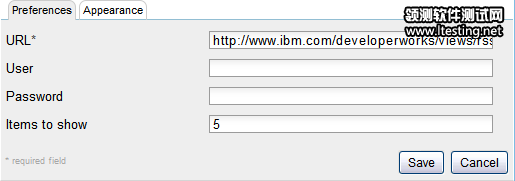
其中 URL 默认的链接是 DeveloperWorks。如果此 URL 是需要身份识别的网址,则需要输入用户和密码;Item to show 定义要显示的文章标题个数。
这个 Viewlet 的操作除了编辑设置、刷新和复制 Viewlet 这三个比较通用的以外,还有标示所有已读文和标识所有未读文章。分别选中它们时,在标题旁边会显示文章数目。
4)通过测试用例分割计划需求覆盖率(Plan Requirements Coverage by Test Case)
在这个 Viewlet 里,一个饼图是由 covered 和 Not covered 两部分组成的,covered 表示被 Test case 关联到的需求,Not covered 表示没有被 Test case 关联的需求。点击编辑设置,有三个 tab,分别是 Preference、Appearance 和 Scope。用户在 Preferences tab 中可选择所需的 Test Plan。Appearance 与 Welcome 中 Appearance 的设置相同。Scope 中包括 Scope type 和 Current selection 两个选项,这两个选项有关联作用。Scope type 的默认选项为 Auto(Project Area)自动对应 Current Selection 中的 Auto(项目名称)。Scope type 中的选项 Team Area 表示团队领域,Current Selection 中的选项为各个团队的名字。当 Project Team 在 Scope type 被选中时,Current Selection 中的选项为各个项目的名称。Current select 的选项是随着 Scope type 的改变而改变。
图 10. 质量管理和辅导编辑设置中的 Scope

测试经理默认的 Dashboard 的介绍
测试经理的 Dashboard 的仪表盘主要由以下四个 Viewlet 组成:
1)欢迎页面(Welcome)
虽然它的主要作用也是给出 Rational Quality Manager 的基本介绍,但是具体包含的部分和测试人员有所不同:
欢迎页面介绍了 IBM Rational Quality Manager 的基本功能。
声明(Announcements)提供 Rational Quality Manager Blog 的链接,并鼓励用户参与进来。
开始(Getting Started)提供链接,介绍产品的一些重要特性:产品概况(Product overview);计划测试努力(Planning the test effort);开发测试脚本(Developing test scripts);运行测试(Running your tests);管理实验室机器(Managing lab machines);处理实验室请求(Working with lab requests);评估测试结果(Evaluating tests results)。
辅导(Tutorials)中包含:从 Rational Quality Manager 开始(Getting started with Rational Quality Manager)和从实验室管理开始(Getting started with lab management)。
2)我的任务(My Tasks)
它的作用与测试人员的相同,同样包含 ID、Summary、Artifact、State 四个属性。利用右上角的 Filter 可以过滤任务信息。
图 11. My Tasks 中的 Filter 信息

3)活动执行状态(Live Execution Status)
包括 x 轴和 y 轴,它的主要作用是表明不同状态的执行记录的数量,其中 x 轴表示 TER Count,y 轴表示测试计划,而不同的颜色表示执行记录的不同状态,包括:Block、Incomplete、Not Run、Passed。
图 12. Live Execution Status 报表
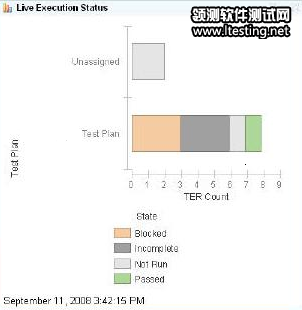
4)执行趋势报告(Execution Trend Report)
这个报告的主要作用是将已经执行了的与计划执行的做出比较,给出还剩下多少工作。x 轴给出时间跨度,这样就可以使用户明白要达到目标应该怎样更改进度。
图 13. Execution Trend 报表

5)质量管理文章和辅导(Quality Manager Articles&Tutorials)





